Se con Project Astoria si è visto come Microsoft stia tentando di trovare una strada relativamente facile per il porting di app Android per Windows con poche o nulle modifiche al codice, l’installazione di suddette app, oggi è già possibile grazie ad una nostra apposita guida.
Quello che dovrete fare è:
- Scaricare da questo link wconnect e l’adb di Android SDK
- Estrarre i file scaricati
- Aprire la cartella in cui avete estratto wconnect e installate IpOverUsbInstaller.msi e vcredist_86.exe effettuando un doppio click su di essi
- Prendere il telefono (ovviamente aggiornato a Windows 10 Mobile) e andare nelle Impostazioni
- Quindi scegliere la voce aggiornamento e sicurezza, e poi “per gli sviluppatori“
- Abilitare la voce “modalità sviluppatore” e “Individuazione dei dispositivi”
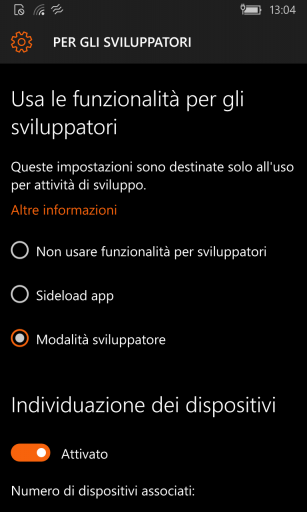
- Tornare al PC, e in un punto bianco della cartella wconnect, tenendo premuto sulla tastiera il tasto Shift, effettuare un click con il tasto destro del mouse
- Selezionare la voce “Apri finestra di comando qui”
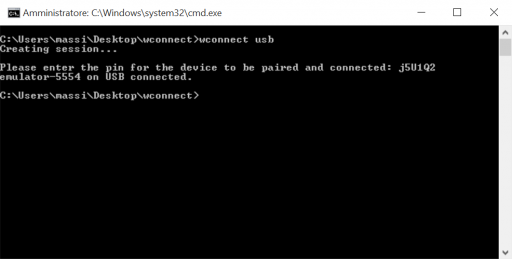
- Ora collegare il telefono al computer tramite l’apposito cavo USB
- Scrivere nel prompt dei comandi “wconnect.exe usb” quindi premere Invio
- Vi verrà chiesto il codice di accoppiamento, che trovate nella sezione per sviluppatori delle impostazioni (quella già vista precedentemente al punto 5), precisamente selezionando “associa”
- Ora spostarsi nella cartella adb e ripetere quanto fatto ai punti 7 e 8 invece per la cartella wconnect
- Assicurarsi che il telefono sia collegato correttamente, visualizzando l’elenco dei dispositivi connessi scrivendo “adb devices” nel prompt dei comandi
- Inserire quindi il file APK che si vuole installare nella cartella adb e digitare il comando “adb install nomeapp.apk” ricordando di sostituire la voce “nomeapp” con il nome dell’app che si vuole installare.
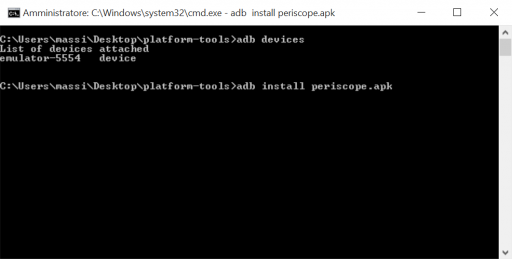
Dal sito winphonviet arriva un metodo alternativo, molto più semplice ed immediato per installare app Android sui dispositivi Windows 10 Mobile
Nel dettaglio quello che dovrete fare è:
- Scaricare l’aggiornamento Developer Enhancement per Windows 10 Mobile
- Scaricare ed estrarre il file APKDeployment LINK.
- Fare doppio click sul file APKDeployment.exe
- Dal telefono, andare nella Impostazioni e quindi in aggiornamento e sicurezza
- Nella sezione Per gli sviluppatori, impostare la modalità sviluppatore e assicurarsi di aver abilitato l’individuazione dei dispositivi
- Premere “Associa” e scrivere il codice di associazione che apparirà nella barra “Key to pair” nella relativa finestra dell’APK Deployment sul desktop del PC
- Selezionare “Pair“
- Trascinare ora nella finestra i file .APK che volete installare sul telefono
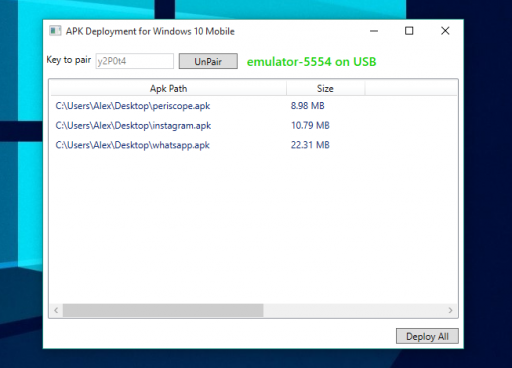
- Premere quindi su “Deploy all“”
La lista dei telefono supportati risulta attualmente molto ristretta e limitata a quanto pare solo ai dispositivi dotati di 1 GB di RAM o più.
Nel dettaglio i telefoni sui quali si potrà effettuare questa procedura risultano essere:
- Lumia 820
- Lumia 920
- Lumia 925
- Lumia 928
- Lumia 929 Icon
- Lumia 1520
- Lumia 435
- Lumia 635 (solo il modello con 1 GB di RAM)
- Lumia 730
- Lumia 830
- Lumia 930
NOTA: Qualora vi risulti impossibile accedere alle impostazioni per gli sviluppatori nel telefono, dovrete utilizzare il tool Windows Phone Developer Registration 8.1 (presente nell’SDK di Windows Phone 8.1) con il fine di rimuovere l’account sviluppatore del dispositivo prima di poter nuovamente accedere alla suddetta impostazione.
Sono state installate diverse applicazioni utilizzando questo metodo tutte più o meno funzionanti, tra le quali WhatsApp, benché non riesca a visualizzare notifiche e rubrica, Facebook e Twitter.
E voi cosa ne pensate? Avete provato a seguire la nostra guida? Fatecelo sapere nei commenti, ma soprattutto continuate a seguire TecnoYouth per ricevere sempre le ultime news, guide e recensioni dal mondo Windows e non solo.

Lascia un commento